1. 下载
- 官网 https://www.oracle.com/index.html (官网我没找到11g版本…大家可以自己去找一找)
- 百度云
链接:https://pan.baidu.com/s/1oHru-UGph9zq_03xfeXsXQ
提取码:r7bz
2. 安装
- 下载后解压zip文件:

进入Oracle_11gR2文件夹中,将两个压缩文件解压:
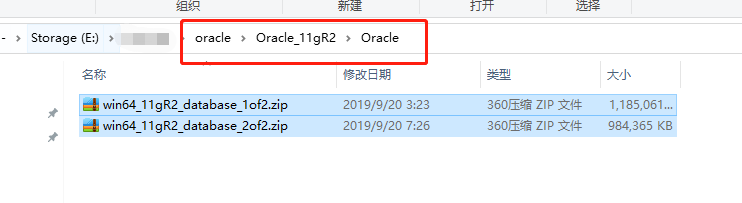
2. 解压后如图,进入到database文件夹

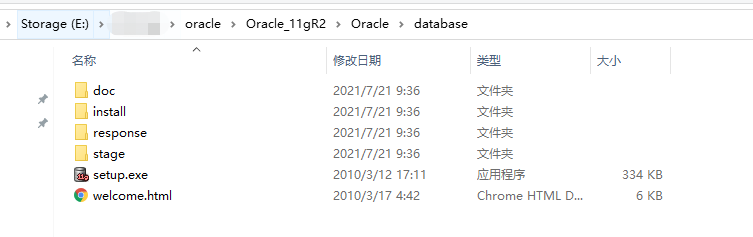
3. 关掉杀毒软件,双击setup.exe

然后等待会出现如图弹窗,选择是:
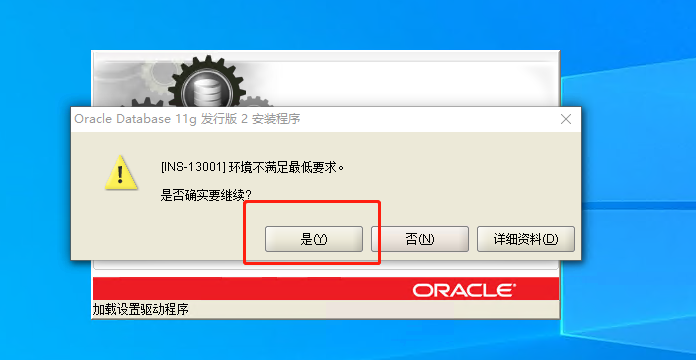
4. 进入安装向导:
按自己的需求选择,如果用默认的一路下一步就可以,需要配置电子邮件的自己输入即可
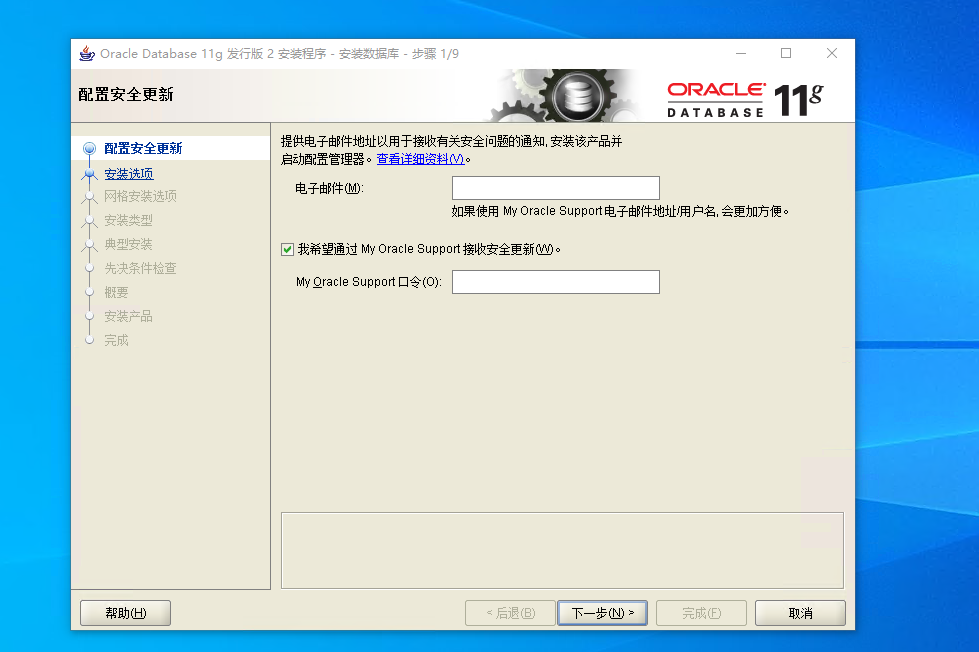
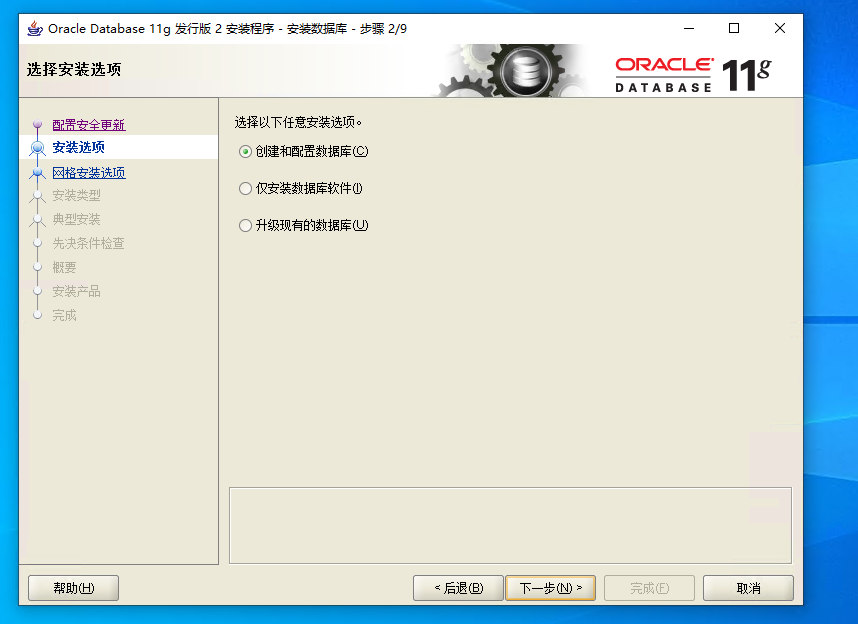
系统类:匹配自己的需求即可,桌面类选择桌面、服务器类选择服务器
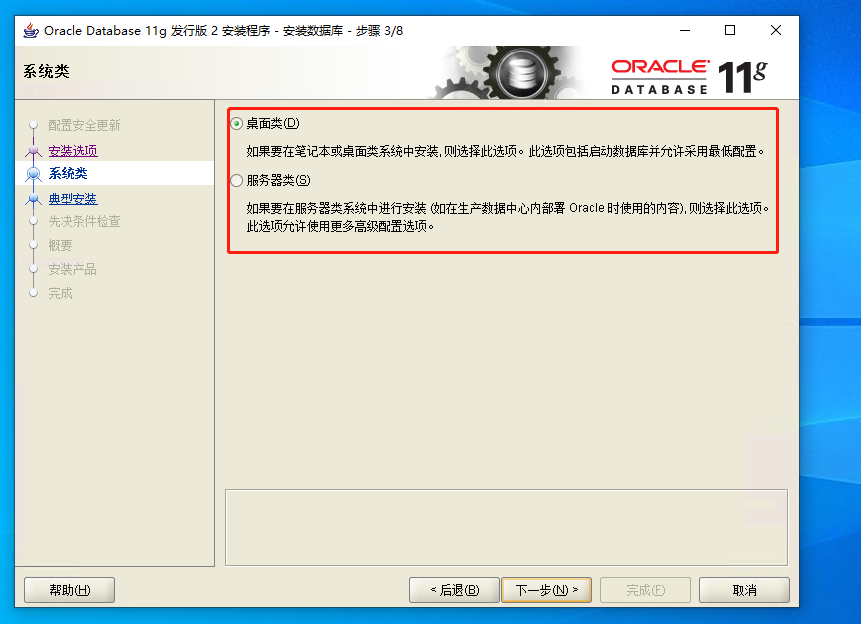
典型安装:
按自己需求更改安装路径,注意文件夹名字内不允许有空格,比如放到program Files文件夹下会异常
管理口令要求如下图:
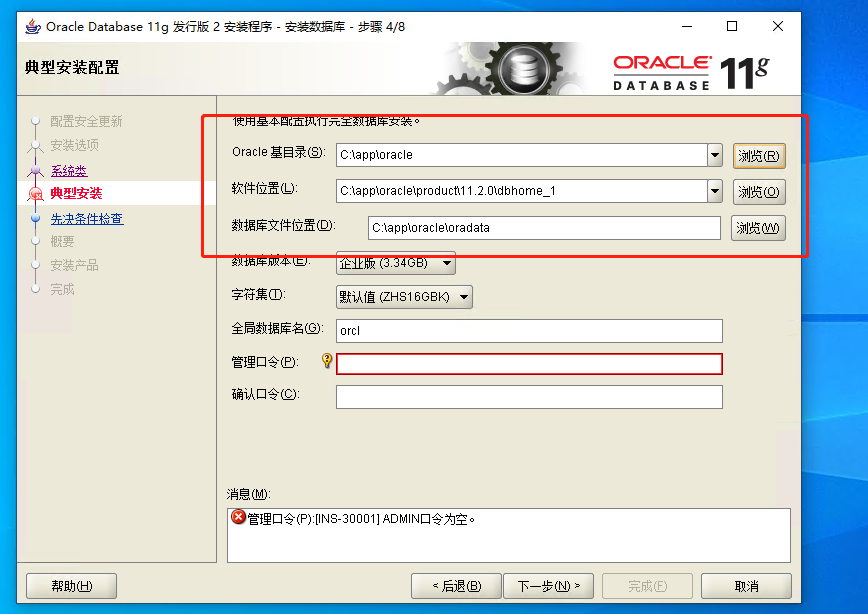
字母需要同时含有大小写
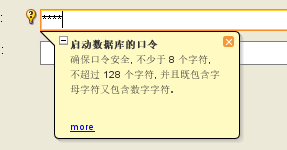
点击下一步 会验证指定位置:
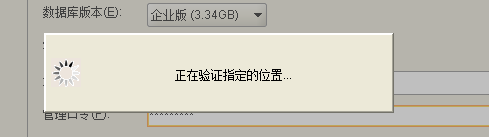
概要: 点击完成即可
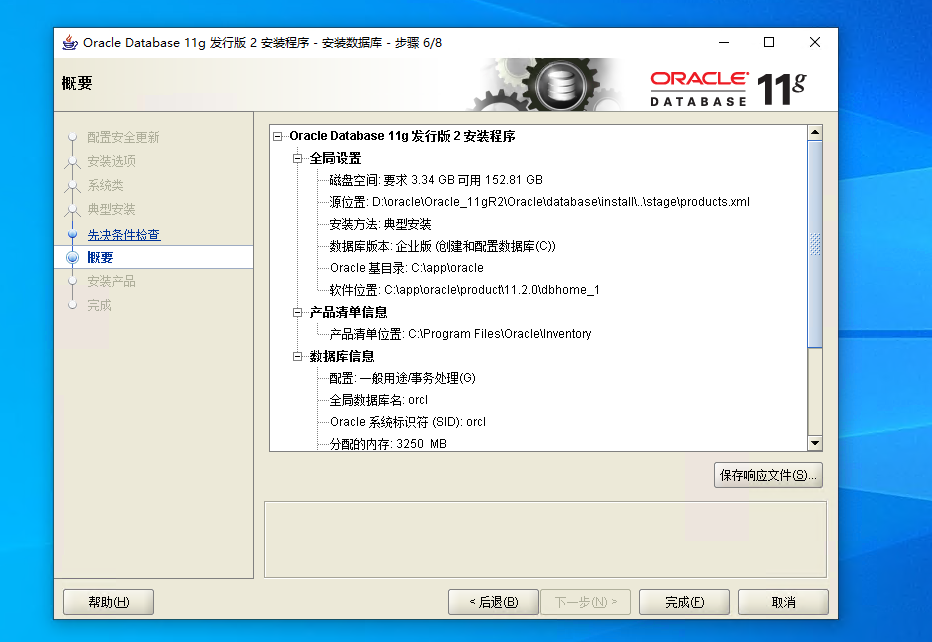
进入安装产品:
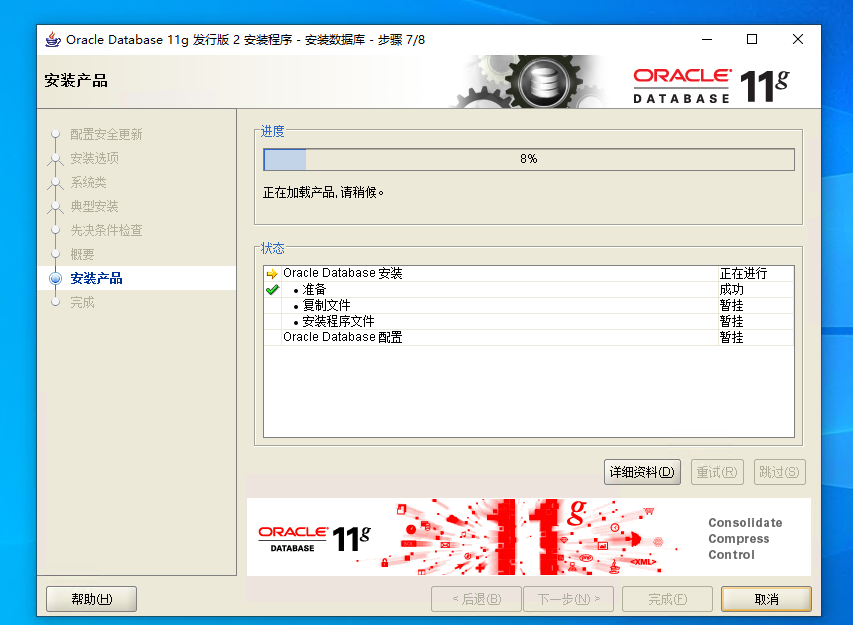
安装完成后会弹出如下两个框:
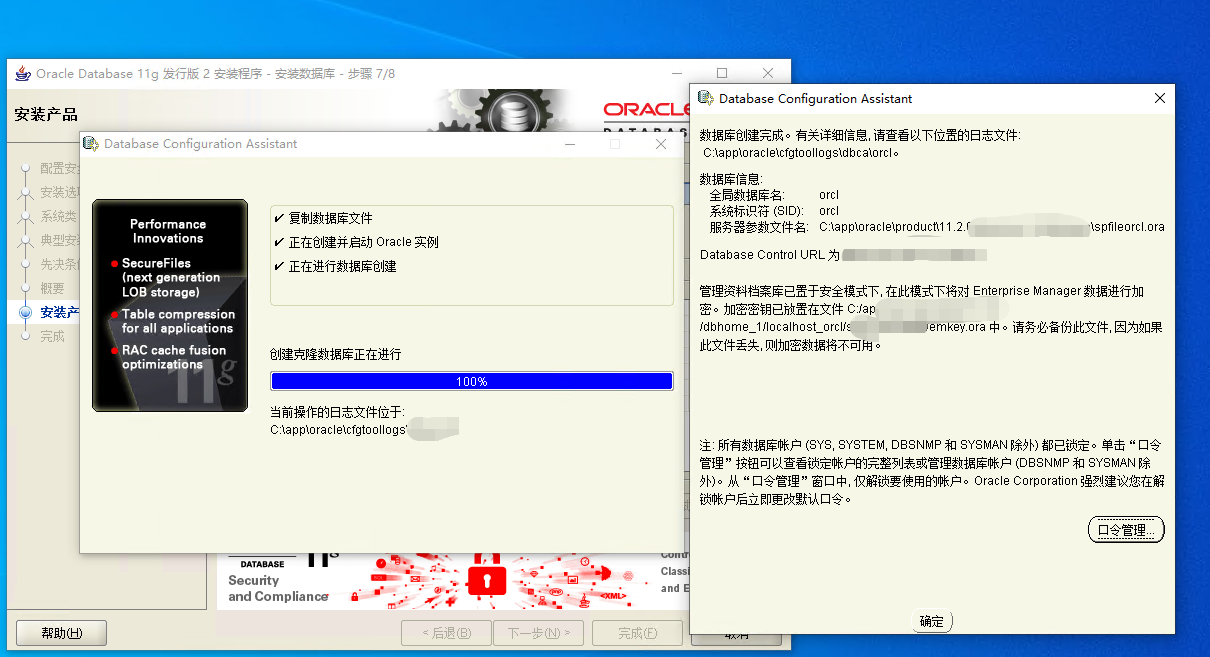
点击口令管理,可以更改自己想更改的口令信息:
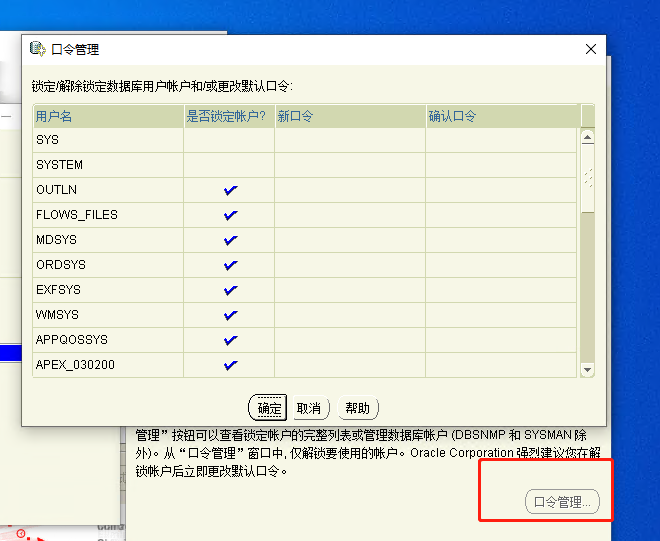
点击确定,安装完成!
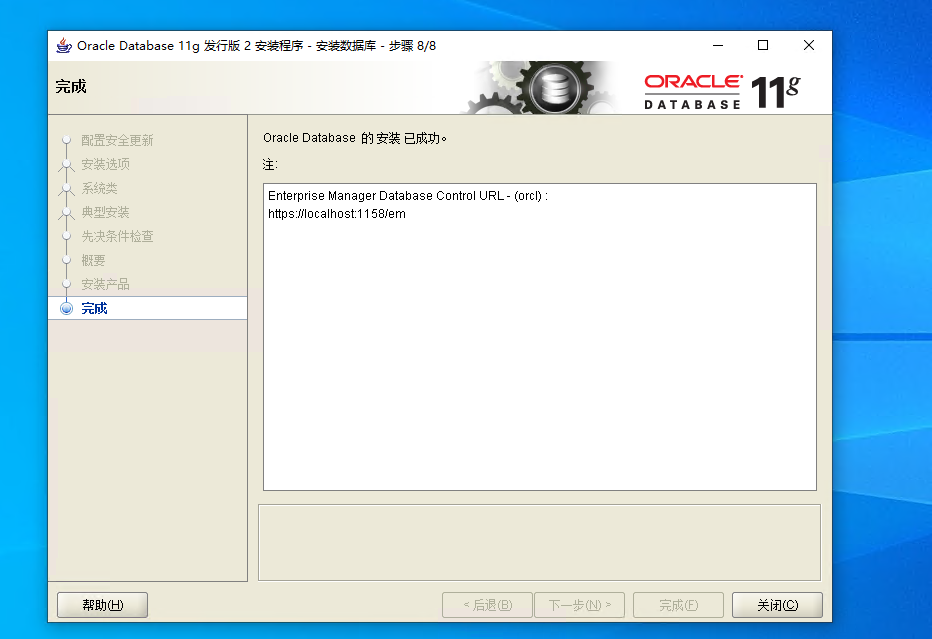
3. 查看数据库
- 点击开始下的oracle controll
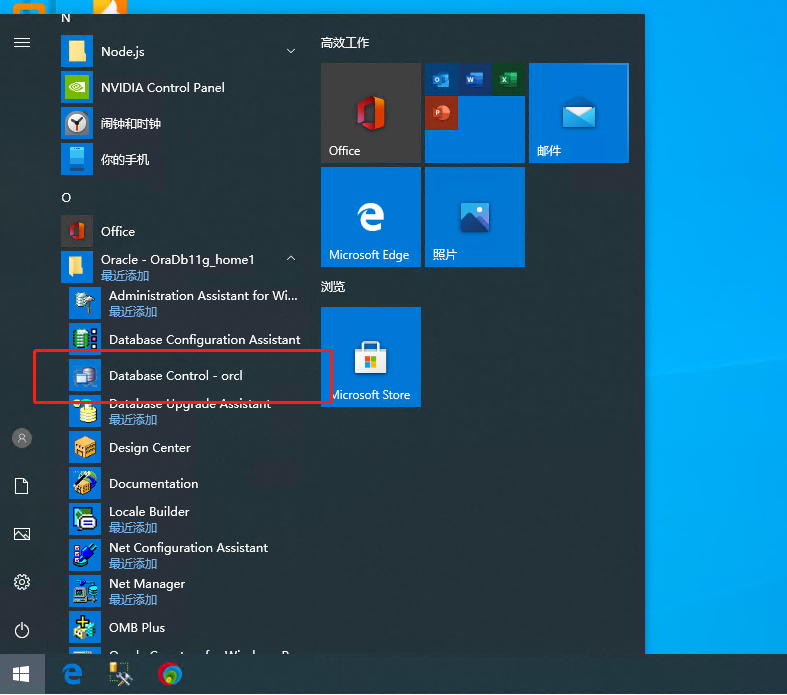
- 在页面中输入用户名和口令
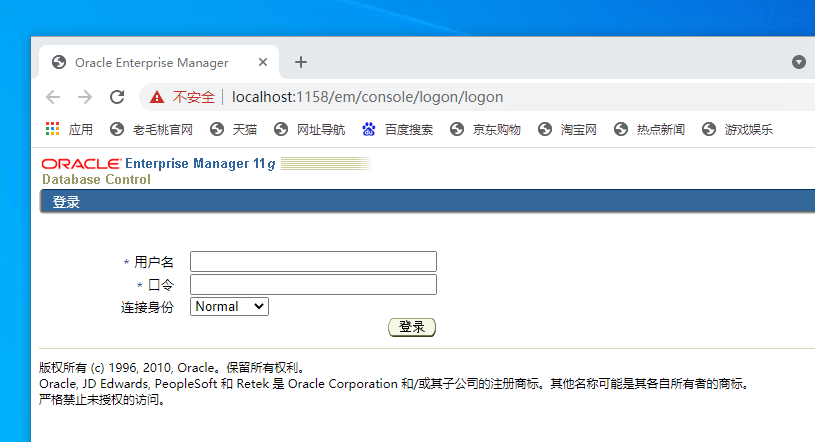
登录成功后:
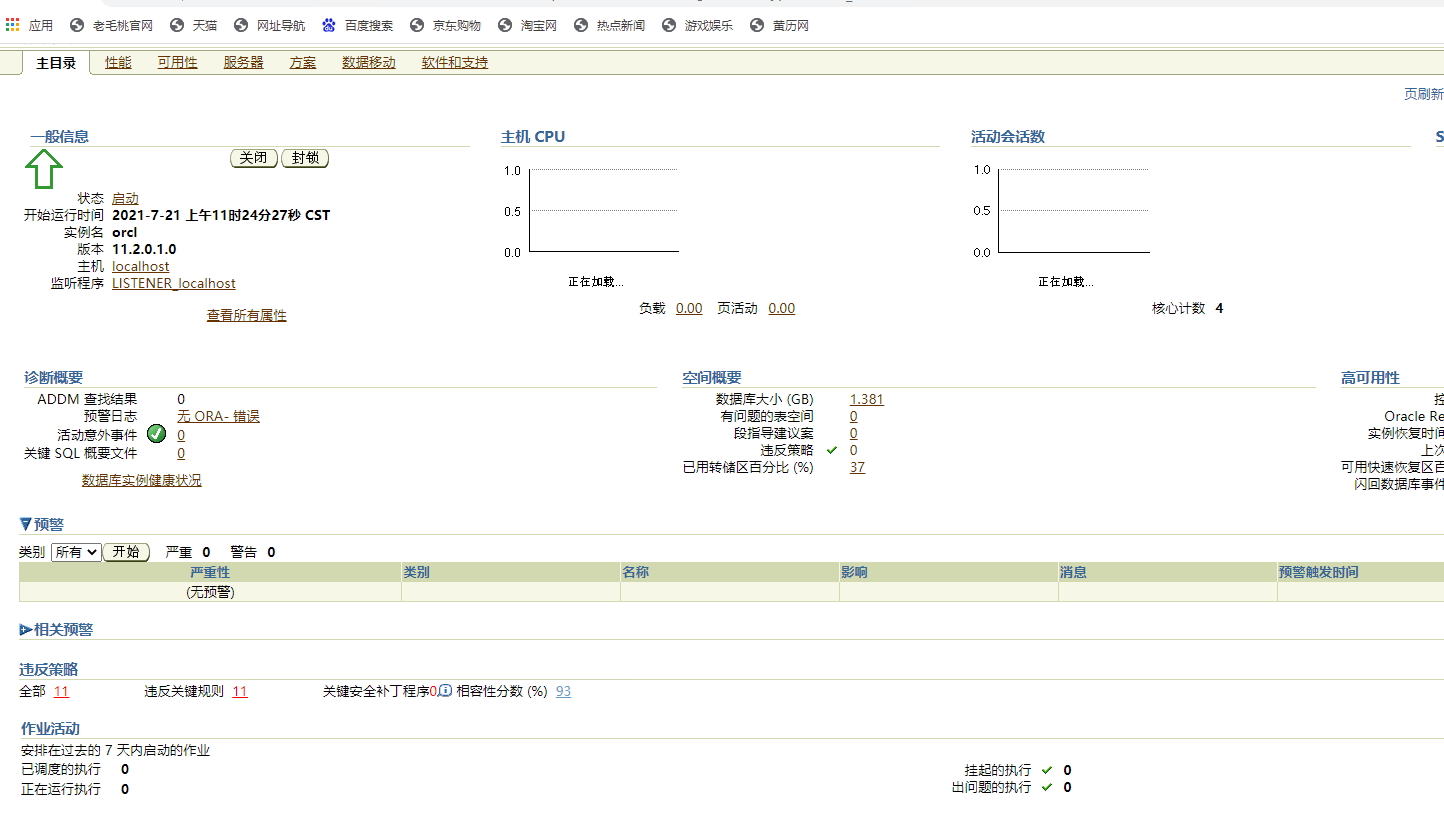
修改密码
附上一个修改oracle密码的方法:
点击开始,Oracle下的sql plus
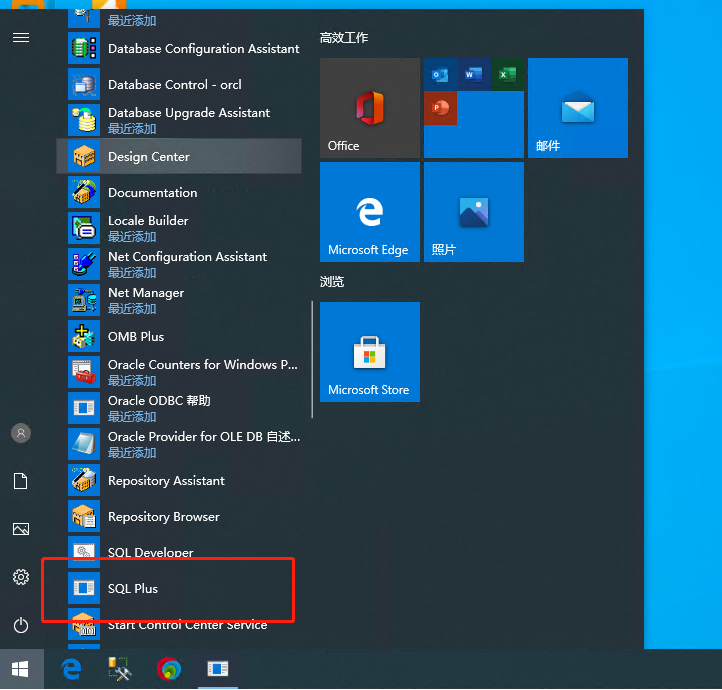
在弹出的命令框中输入以下:
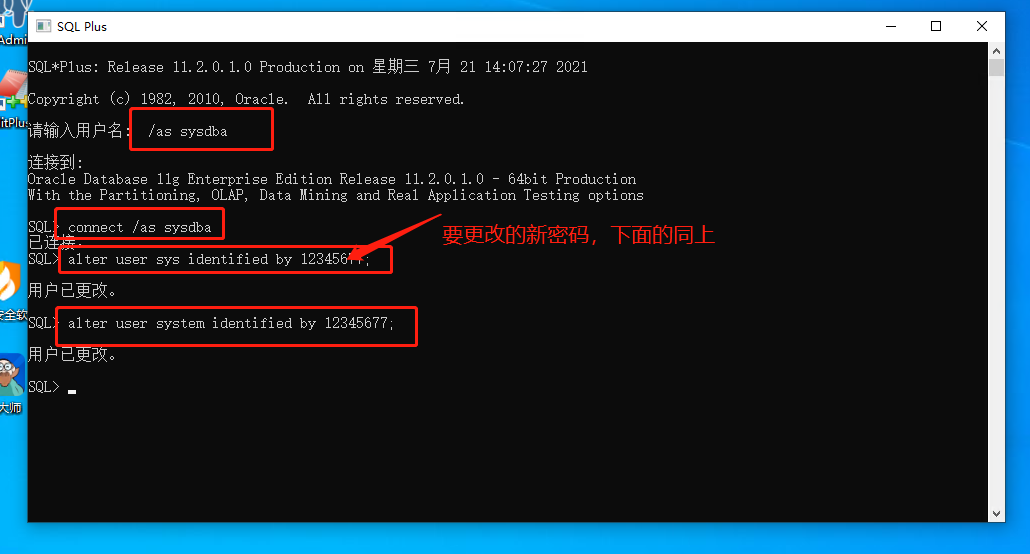





















 2365
2365











 被折叠的 条评论
为什么被折叠?
被折叠的 条评论
为什么被折叠?








